Ulasan EAN untuk WooCommerce Pro
Diterbitkan: 2022-03-03Jika Anda menjalankan toko ritel online (atau bisnis online apa pun), penting untuk memiliki cara yang tepat untuk melacak dan mengidentifikasi produk dan informasi stok Anda.
EAN (European Article Number, juga dikenal sebagai International Article Number atau IAN) adalah sistem simbologi penomoran dan kode batang yang umum digunakan. Ini adalah salah satu metode yang banyak digunakan untuk mengidentifikasi produk dan stok Anda, bersama dengan jenis ritel tertentu, konfigurasi kemasan, kategorisasi, produsen, dan banyak lagi.
EAN hadir dengan beberapa standar berbeda, termasuk EAN-13, standar yang paling banyak digunakan.
Sangat mudah untuk memanfaatkan produk EAN di toko online bertenaga WooCommerce Anda dengan beberapa langkah cepat.
Dalam ulasan ini, kami akan mengeksplorasi dan menguji fungsionalitas EAN populer untuk plugin WooCommerce Pro oleh WPFactory.
Menyiapkan EAN untuk WooCommerce Pro Plugin
Untuk plugin lainnya, Anda dapat menginstal EAN untuk WooCommerce Pro di situs web e-commerce bertenaga Woocommerce Anda.
Catatan: Meskipun plugin hadir sebagai versi gratis dan versi pro, kami terutama akan fokus pada versi Pro dalam ulasan ini.
- Unduh plugin yang dibeli.
- Masuk ke admin WordPress Anda dan arahkan ke Plugins->Add New->Upload Plugin.
- Pilih file zip yang diunduh dan klik Instal lalu Aktifkan. Setelah plugin diaktifkan, Anda dapat melihatnya di bawah daftar plugin aktif.
Setelah mengaktifkan plugin, Anda dapat mengakses pengaturan plugin di tab pengaturan WooCommerce yang baru ditambahkan melalui dasbor admin WordPress.
Arahkan ke WooCommerce-> Pengaturan-> tab EAN.
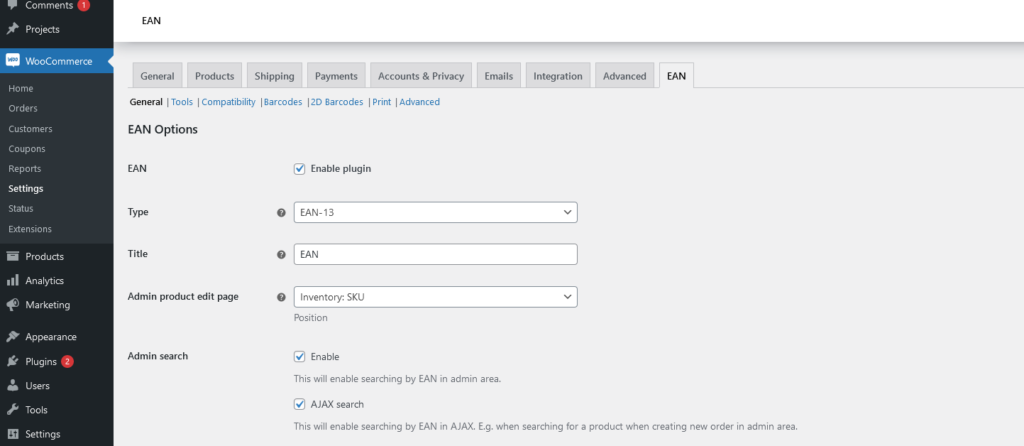
Plugin EAN untuk WooCommerce memungkinkan Anda menambahkan nomor EAN untuk setiap produk. Ini memungkinkan Anda untuk menentukan EAN untuk setiap variasi produk variabel atau EAN tunggal untuk semua variasi.
Versi pro memungkinkan Anda membuat dan menampilkan gambar kode batang untuk produk EAN di frontend atau backend atau keduanya, di tabel pesanan, di email, dan dengan REST API.
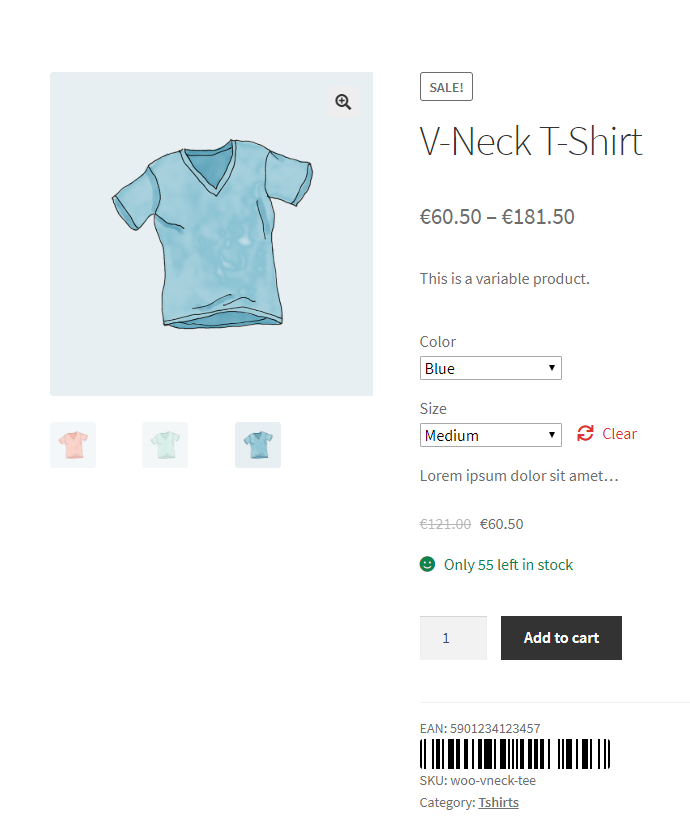
*Menampilkan kode batang produk di satu halaman produk
Konfigurasi
Tab Umum
Anda dapat sepenuhnya menonaktifkan/mengaktifkan fungsionalitas plugin dari tab Umum. Plugin EAN untuk WooCommerce mendukung beberapa jenis kode batang standar yang berbeda seperti EAN-8, UPC-A, EAN-13, ISBN, JAN, dan jenis khusus.
Anda dapat memilih tempat untuk menampilkan bidang EAN di halaman edit produk, baik di tab Umum, lanjutan, atau Inventaris.
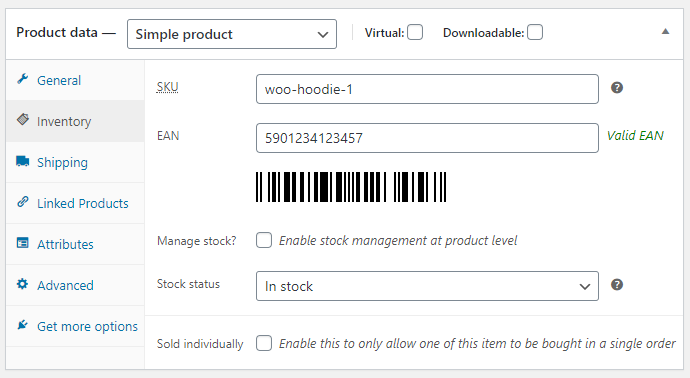
Anda dapat mengaktifkan pencarian oleh EAN untuk admin, yang akan memungkinkan pengguna admin mencari produk menggunakan EAN. Plugin ini juga memungkinkan Anda menambahkan EAN ke objek produk di REST API.
Selanjutnya, Anda akan dapat menambahkan data EAN ke pesanan. Anda dapat memilih untuk memasukkan kode EAN ke dalam metadata item pesanan baru, pesanan yang dibuat oleh admin, dan pesanan yang dibuat melalui REST API. Anda bahkan dapat memilih untuk menambahkan EAN ke data produk terstruktur (digunakan di konsol pencarian Google, tujuan SEO) dan tabel item pesanan, yang akan menampilkan EAN di halaman Terima Kasih dan email transaksional.
Selain itu, Anda dapat memilih untuk menampilkan nilai EAN di frontend, mengubah cara mereka diwakili dalam satu halaman produk, halaman toko seperti kategori, halaman daftar, halaman keranjang, dan hasil pencarian.
Tab Alat
Tab berikutnya, bernama Alat, menyediakan seperangkat alat tambahan untuk kenyamanan Anda.
Di sana, Anda dapat memilih untuk secara otomatis menghasilkan EAN untuk semua produk Anda dengan mudah. Selanjutnya, Anda dapat menggunakan jenis EAN yang dapat disesuaikan, negara (dari dan ke), dan awalan benih.
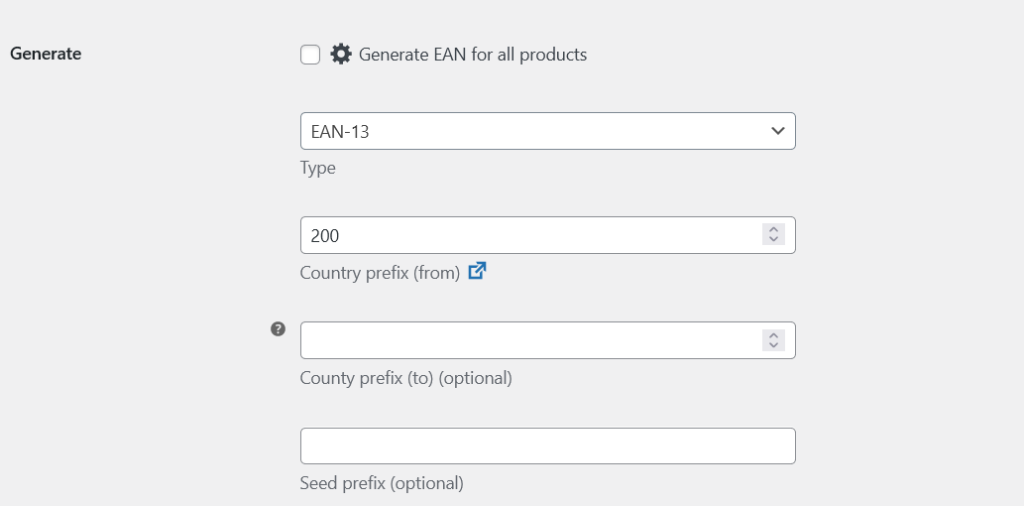
Anda dapat menyalin kode EAN dari nilai SKU, ID, atau meta produk, seperti yang ditunjukkan di bawah ini.
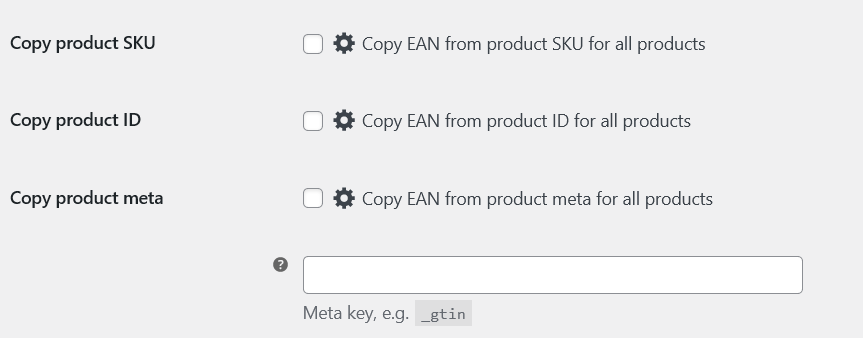

Anda dapat menetapkan nilai EAN ke produk dari daftar nilai EAN yang telah ditentukan sebelumnya.
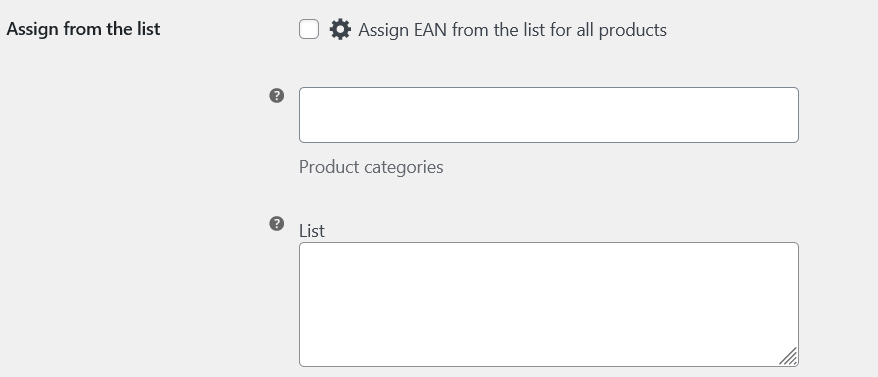
Anda dapat menghapus nilai EAN yang ditetapkan dari semua produk menggunakan opsi di bawah ini.

Selain itu, Anda dapat memilih untuk menambah/menghapus kode EAN untuk semua pesanan sekaligus.
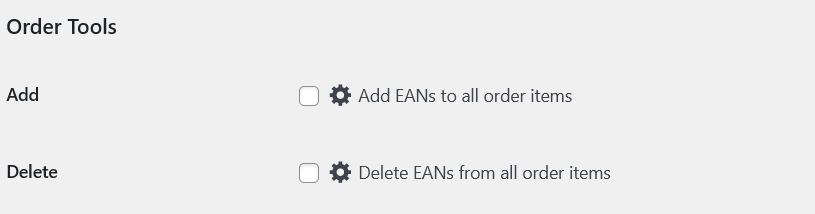
Anda bahkan dapat mengatur tindakan pemicu otomatis untuk operasi terkait produk. Misalnya, Anda dapat mengatur tindakan untuk menghasilkan kode EAN baru atau menyalin EAN menggunakan SKU/ID atau Meta dan menetapkannya ke produk saat membuat produk baru atau memperbarui produk yang sudah ada.
Anda juga dapat mengatur tindakan pemicu berkala untuk dijalankan di semua produk secara berkala. Untuk itu, Anda harus memilih tindakan dari daftar yang diberikan (hasilkan baru atau salin dari), yang akan berjalan secara berkala sesuai dengan waktu yang Anda tetapkan (dalam detik).
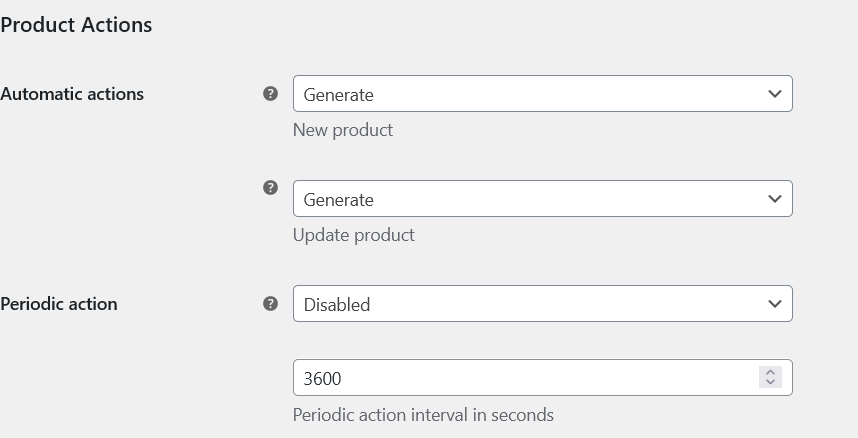
Tab Opsi Kompatibilitas Plugin
Tab Opsi Kompatibilitas Plugin memungkinkan Anda mengaktifkan atau menonaktifkan tampilan nilai EAN pada beberapa plugin populer lainnya.
Misalnya, Anda dapat memilih untuk menampilkan/menyembunyikan EAN dalam dokumen PDF yang dihasilkan oleh,
Cetak Faktur & Catatan Pengiriman untuk plugin WooCommerce dan WooCommerce PDF Faktur & Slip Pengepakan.
Anda selanjutnya dapat memilih untuk menampilkan/menyembunyikan EAN dalam bentuk produk vendor dari plugin Dokan, WCFM, dan WCFM Marketplace dengan beberapa pengaturan tambahan untuk menampilkan data.
Barcode dan Tab Barcode 2D
Barcode dan tab barcode 2D memungkinkan Anda mengonfigurasi tampilan barcode satu dimensi atau dua dimensi dengan hormat.
Anda dapat sepenuhnya menonaktifkan/mengaktifkan penggunaan kode batang di setiap tab atau memilih opsi apa pun yang Anda inginkan.
Anda dapat mengaktifkan gambar barcode pada halaman edit produk untuk pengguna admin dan menambahkan kolom barcode ke daftar produk.
Anda dapat memilih untuk menampilkan/menyembunyikan barcode di bagian depan, termasuk halaman produk tunggal, halaman keranjang, halaman pesanan selesai/terima kasih, halaman pesanan saya, dan email produk.
Anda juga dapat mengonfigurasi tampilan kode batang dengan plugin lain yang dibahas di tab Kompatibilitas.
tab cetak
Tab Cetak memungkinkan Anda menambahkan tindakan Cetak Kode Batang ke Tindakan Massal dari halaman daftar produk di dasbor admin. Anda dapat mengonfigurasi dan menentukan opsi pencetakan sebelumnya, seperti orientasi halaman, unit pengukuran, format halaman, batas, margin, font, opsi pencetakan kode batang (tinggi, warna, dll.), dan opsi gambar produk.
Tab Lanjutan
Tab lanjutan memungkinkan Anda menentukan kunci Meta yang akan digunakan, memaksa menggunakan gambar jarak jauh, mengimpor/mengekspor pengaturan plugin, dan mengatur ulang semua pengaturan plugin ke default.
Putusan
Tidak akan ada pilihan yang lebih baik daripada EAN untuk WooCommerce Pro jika Anda mencari cara yang mudah dan tidak merepotkan untuk memperkenalkan GTIN (Global Trade Item Number) untuk melacak dan mengidentifikasi produk di toko WooCommerce Anda.
Plugin ini mudah diatur dan digunakan serta dilengkapi dengan semua fitur yang Anda butuhkan. Ini memberikan dukungan bawaan untuk plugin WooCommerce populer lainnya, mendukung beberapa standar EAN, dan memungkinkan pemilik toko/admin untuk mencari produk menggunakan kode EAN. Terlebih lagi, ini memungkinkan menampilkan barcode yang dibuat dengan indah di frontend untuk pelanggan Anda dan menyediakan lebih banyak pilihan.
Ini menawarkan dukungan yang sangat baik jika Anda mengalami masalah atau membutuhkan bantuan. Ini juga mendukung penggunaan kode pendek dan sangat mudah digunakan untuk siapa saja dengan WordPress/Woocommerce. Dengan cara ini, EAN untuk WooCommerce Pro adalah plugin yang sangat nyaman yang menjamin kompatibilitas dengan tema apa pun yang ingin Anda gunakan di toko web Anda.
